Како сакрити текст док се не кликне у Поверпоинт-у
Упориште канцеларија Јунак / / June 03, 2022

Последњи пут ажурирано

Скривање текста у ПоверПоинт-у вам омогућава да откријете када ће имати највећи утицај. Научите како да сакријете текст док се не кликне у ПоверПоинту.
Добро припремљен ПоверПоинт документ може направити или прекинути презентацију.
Можда имате неке информације које не желите одмах да откријете како би имале већи утицај када се коначно прикажу. То је једноставно учинити тако што ћете сакрити текст док не кликнете на слајд или одређени облик.
Ево како да сакријете текст док се не кликне у ПоверПоинт-у.
Како сакрити текст до било ког клика у ПоверПоинт-у
Ако желите да се текст појави када кликнете било где на ПоверПоинт слајду, онда је брзо и лако подесити.
Да бисте сакрили текст до било ког клика у ПоверПоинт-у:
- Отворите свој ПоверПоинт документ и кликните на Уметните мени.
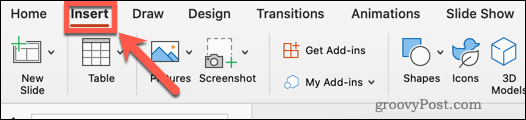
- Кликните на Нови слајд.
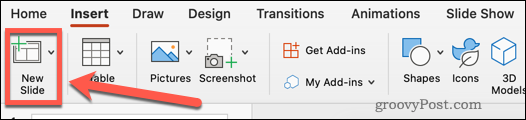
- Изаберите Празно или неко од других унапред подешених вредности.
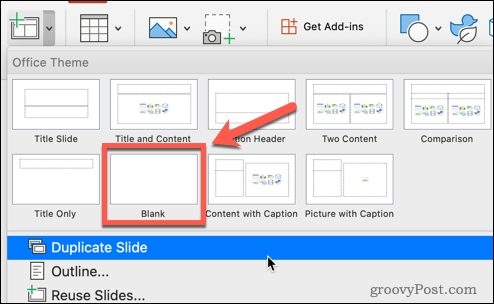
- Још увек у Уметните мени, кликните на Поље за текст.

- Превуците оквир за текст на слајду.
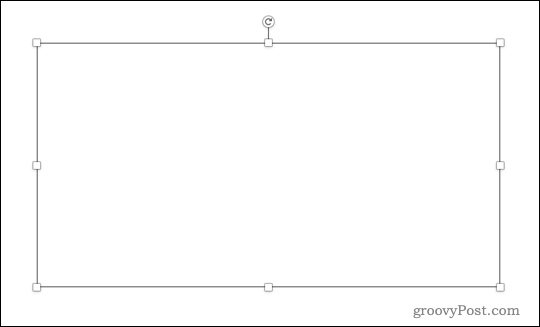
- Кликните на оквир за текст и унесите свој текст. Алати за текст могу се наћи испод Кућа мени.
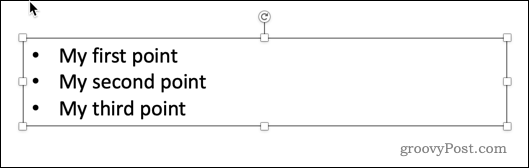
- Означите први део текста који желите да сакријете или цео текст ако желите да се све појави одједном.
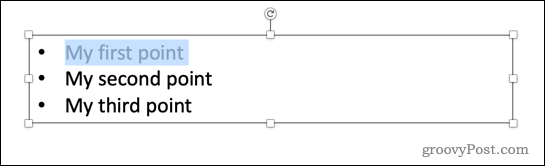
- Кликните на Анимације мени.
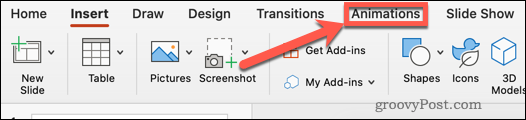
- Кликните на Појавити или изаберите неки од других типова анимације.
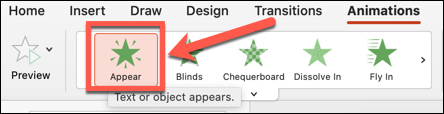
- Видећете да се на вашем слајду појављује број који означава редослед анимација.
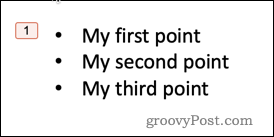
- Поновите поступак са било којим другим текстом који желите да сакријете.
- Покрените пројекцију слајдова кликом на Слиде Схов мени и клик Играјте од почетка. Алтернативно, можете користити пречицу на тастатури Ф5 на Виндовс-у или Цмд+Схифт+Ентер на Мац-у.

- Ваш слајд ће се прво појавити празан. Сваки пут када кликнете на њега, појавиће се следећи одељак скривеног текста.
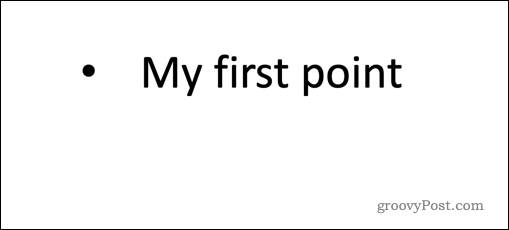
Како сакрити текст док се не кликне на облик у ПоверПоинт-у
Са методом изнад, скривени текст ће се увек појављивати истим редоследом без обзира на то где на слајду кликнете. Ако желите да контролишете редослед којим се ваш текст појављује током презентације, можете користити ПоверПоинт покретаче. Ово вам омогућава да направите другачији текст у зависности од тога где кликнете.
Да бисте користили окидаче да би се скривени текст појавио у ПоверПоинт-у:
- Отворите ПоверПоинт документ и кликните Уметните.
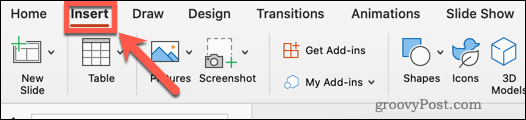
- Кликните на Нови слајд.
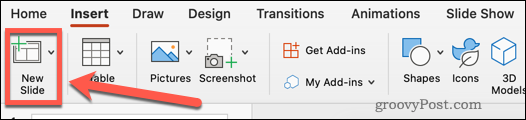
- Кликните на Празно или изаберите неки од других унапред подешених распореда слајдова.
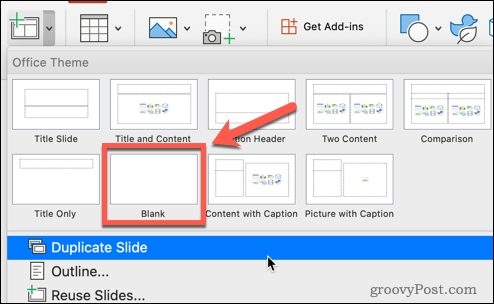
- У Уметните мени, кликните на Поље за текст.

- Превуците оквир за текст.
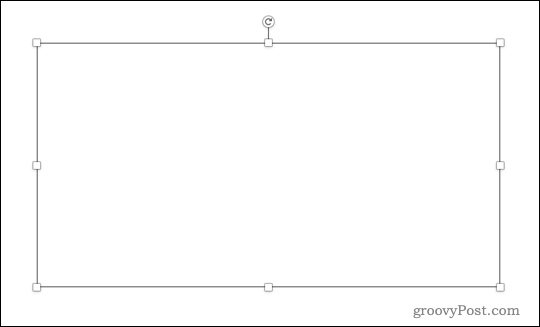
- Кликните на оквир за текст и унесите свој текст.
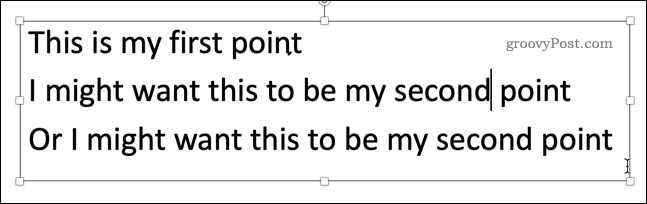
- У Уметните мени, кликните на Облици.
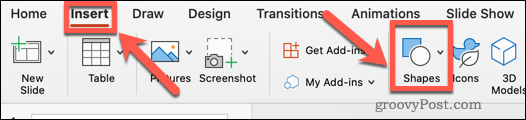
- Изаберите свој облик.
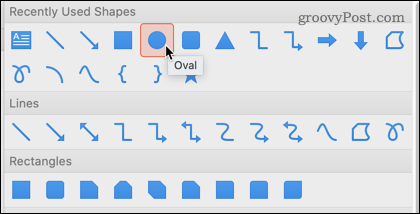
- Превуците свој облик и поставите га на слајд.
- Можете користити Цтрл+Ц и Цтрл+В на Виндовс-у или Цмд+Ц и Цмд+В на Мац-у да бисте копирали и налепили облик колико год пута желите.
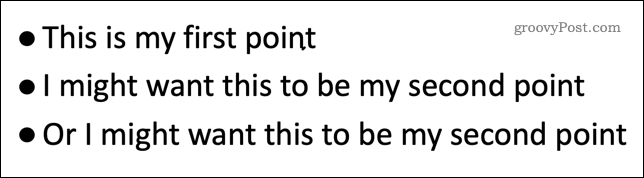
- Означите један од делова текста који желите да сакријете.
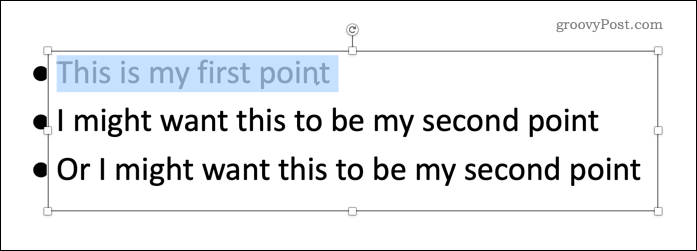
- Кликните на Анимације.
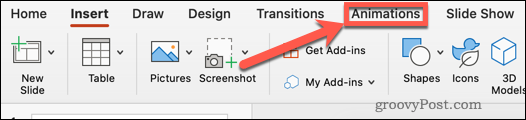
- Кликните на Појавити или изаберите другу анимацију.
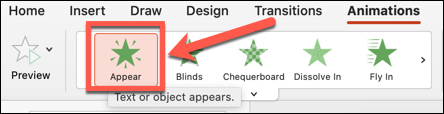
- У Анимације мени, кликните на Окидач.
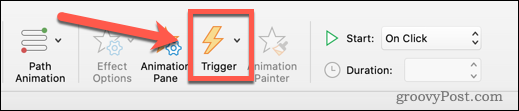
- Лебде над Он Цлицк Оф и изаберите назив облика на који желите да кликнете да би се текст појавио.
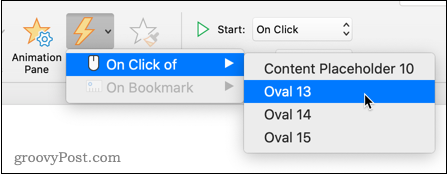
- Симбол муње ће се појавити поред овог облика који означава да је то окидач анимације.
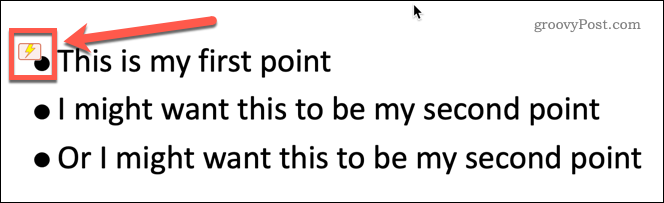
- Поновите кораке 11-16 са свим другим деловима текста које желите да сакријете.
- Започните пројекцију слајдова кликом на Слиде Схов мени и клик Играјте од почетка.
- Када се ваш слајд први пут појави, биће видљиви само облици.
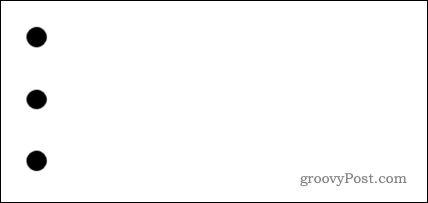
- Кликните на један од облика да би се појавио повезани текст. Редослед којим кликнете на облике је редослед којим ће се текст појавити.
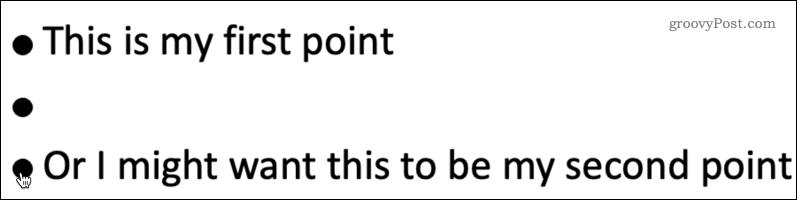
- Пазите да не кликнете негде другде на слајду, јер ће то довести до померања пројекције слајдова на следећи слајд.
Искористите моћ ПоверПоинт-а
Знати како да сакријете текст док се не кликне у ПоверПоинт-у само је једна од многих ствари које је могуће урадити да би ваше ПоверПоинт презентације биле импресивније.
Учење како користити прелазе слајдова у ПоверПоинт-у може учинити ваше презентације привлачнијим за око, под условом да не претерујете! Можете такође додајте видео у ПоверПоинт да би му дали више визуелног утицаја.
Када га направите, можете емитујте свој ПоверПоинт на мрежи, што је идеално за удаљене презентације.
Како пронаћи кључ производа за Виндовс 11
Ако треба да пренесете свој кључ производа за Виндовс 11 или га само требате за чисту инсталацију ОС-а,...
Како да обришете Гоогле Цхроме кеш, колачиће и историју прегледања
Цхроме одлично чува вашу историју прегледања, кеш меморију и колачиће како би оптимизовао перформансе прегледача на мрежи. Њено је како да...
Усклађивање цена у продавници: Како доћи до онлајн цена док купујете у продавници
Куповина у продавници не значи да морате да плаћате више цене. Захваљујући гаранцијама усклађености цена, можете остварити попусте на мрежи док купујете у...
Како поклонити Диснеи Плус претплату са дигиталном поклон картицом
Ако сте уживали у Диснеи Плус-у и желите да га поделите са другима, ево како да купите Диснеи+ Гифт претплату за...


